Настройка zxv10 h208l wifi настройка

Ещё один модем Промсвязь ZXV10 H208L аля ZTE ZXV10 H208L у меня в лаборатории. Ввиду того, что в серьёзных сетях он не предназначен для использования - рассмотрим только его базовый фукционал. А что в нём ещё нужно рядовому пользователю кроме как раздать Wi-Fi на 2-5 компьютеров? Впрочем на нём ещё есть IMS настроеная по умолчанию Белтелекомом верно и туда лучше не лезть. Вообще во все остальные опции на этом роутере рядовому пользователю можно не лезть. Кстати, если забудете пароль от админки, можно смело сбрасывать роутер ресетом, настройки IMS на нём не обнулятся. Для тех кто предпочитает заплатить деньги и не мучаться с изучением инструкции, полезная ссылка на наши услуги настройки роутеров. Роутер выпускается в двух корпусах: Первый изображён на картинке (ужас), второй гораздо красивее и скорее всего является оригинальным корпусом ZTE ZXV10 H208L.
Для тех кто не хочет тратить своё дорогое время на изучение данного мануала предлагаем нашу платную помощь.
Итак приступим к настройке Wi-Fi на роутере. Не буду описывать как настравать сетевые карты в WINDOWS так как по умолчанию они настроены верно. Если вы меняли уже адреса для другого провайдера, то нужно выставить IPv4 на ethernet интерфейсах 192.168.1.XXX маску 255.255.255.0 шлюз 192.168.1.1 днс 192.168.1.1, 8.8.8.8. DNS можно прописать клиентам Белтелекомовские хотя сам роутер является релеем их DNS по умолчанию.
Откроем ваш любимый броузер OPERA/CHROME/IE/FIREFOX и впишем в строку ввода ip 192.168.1.1

Логин и пароль, если их до вас никто не изменил admin/admin
Идём в Network/WAN connection выбираем PVC0 и нажимаем кнопочку delete удаляя тем самым bridge c VPI/VCI = 0/33

Теперь в том же Network/WAN выбираем Create WAN Connection Type "PPPoE"

Заполняем New Connection Name - ByFly например.
Username - номер договора ByFly
Password - пароль от PPPoE
и нажимаем кнопочку "Create"
Переходим в WLAN Basic и снимаем галочку Enable Isolation эта функция приводила к тормозам с интернетом, хотя должна по просту изолировать клиентов друг от друга.

Переходим на вкладку Multi-SSID:

Ставим галочку Enable SSID
В SSID Name пишем имя беспроводной сети: например Wi-Fi

Идём WLAN/Security и меняем пороль 12345678 на что-нибудь посерьёзнее, например 8dhe68w
WPA Encription Algorithm: самый сильный - AES
Authention Type ставим WPA2-PSK - он тоже самый сильный
Всё теперь можно подключать клиентов к сети Wi-Fi, если не знаете как, то инструкция тут
Всем привет! Сегодня я расскажу вам про стандартную настройку модема-роутера ZTE ZXV10 H208L. Данный маршрутизатор используется в Промсвязь, Ростелеком и у других провайдеров, но настраивается все, плюс-минус одинаково. Я постарался описать все этапы, но, если у вас возникнут какие-то сложности, или что-то будет не получаться – пишите в комментариях.
ШАГ 1: Знакомство и подключение
Давайте посмотрим на заднюю панель, познакомимся с нею поближе и сразу его подключим:

- DSL – интернет порт для подключения телефонного кабеля. Подключаем сюда кабель, который прокинул провайдер.
- Phone – порт для отдельного телефонного кабеля (если он есть). Если у вас всего один провод, то можете подключить телефон через сплиттер.
- LAN1-4 – локальные порты для подключения домашних устройств. Будь это компьютер, ноутбук или даже телевизор.
- Reset – специальная кнопка сброса. Если вы его купили, взяли у друга или знакомого, то советую при включенном маршрутизаторе зажать эту кнопку на 10 секунд, чтобы все настройки сбросились до заводских.
- Power – вставляем блок питания и подключаем модем к розетке.
Смотрите, вы можете подключить роутер в два режима. Первый – обычный режим, когда вы будете использовать модем в качестве роутера и подключаться к нему с разных устройств. Второй – это режим моста. В таком режиме можно подключить к модему другой роутер или просто компьютер к одному из LAN портов. Если вы будете подключать именно роутер, то нужно будет подключить сетевой кабель от LAN порта модема к WAN порту роутера.
И уже после всех манипуляций с модемом идти настраивать интернет и вай-фай именно на втором роутере.
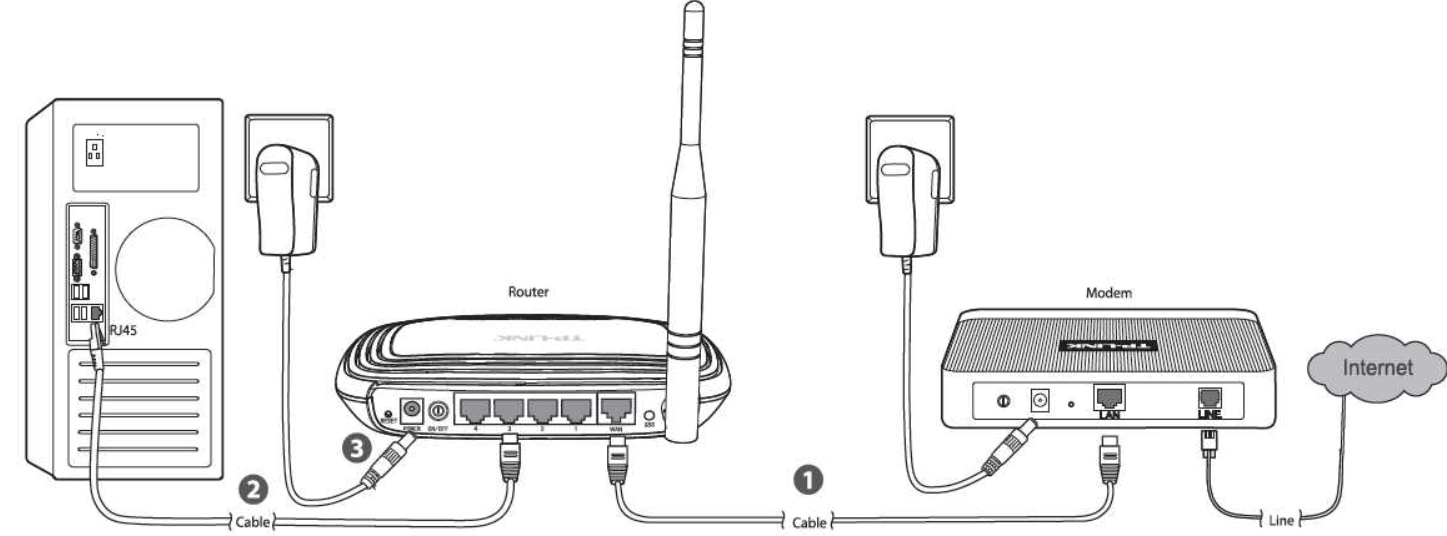
Передняя панель достаточно стандартная с большим количеством индикаторов, но разбирать мы их не будем, там и так все понятно.

На этикетке я не нашел стандартного имени и пароля от Wi-Fi, но подключиться к нему беспроводным путем все же можно. Просто подключаемся к новой вай-фай, которая будет без пароля. Но лучше выполнять настройку подключенным по проводу к любому из LAN-портов.
Как только вы подключились к сети модема, откройте любой браузер и в адресную строку введите:
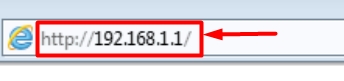
Далее нужно будет ввести Username ( admin ) и Passwords ( admin ). Если запроса логина и пароля не появилось вообще, а вы видите ошибку подключения, то читаем эту инструкцию. Если пароль не подходит, то сбросьте интернет-центр до заводской конфигурации – об этом я уже писал ранее.
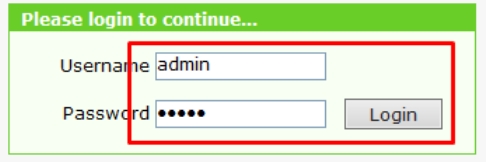
ШАГ 3: Настройка интернета
Обычная настройка
ПРИМЕЧАНИЕ! Для настройки вам, скорее всего, понадобится договор от провайдера, так что держите его под рукой.
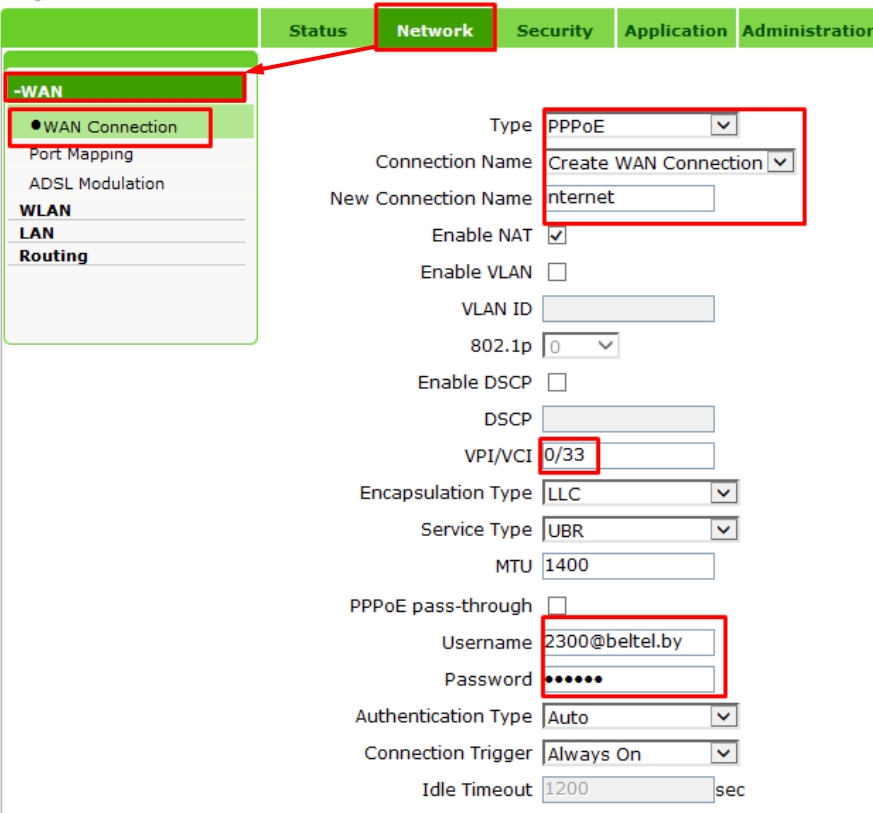
В конце не забываем нажать на кнопку создания.
Настройка в режиме моста
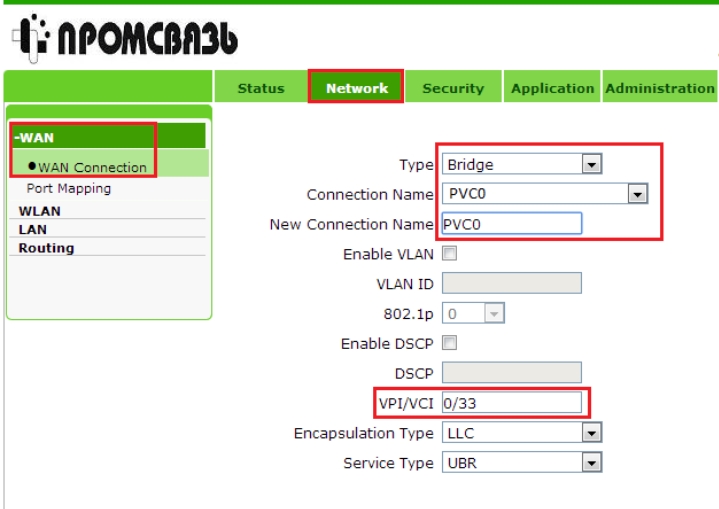
ШАГ 4: Настройка Wi-Fi
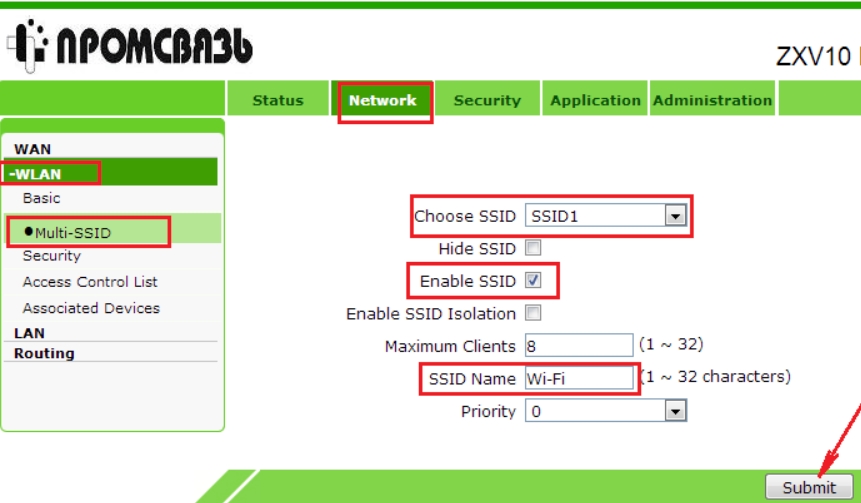
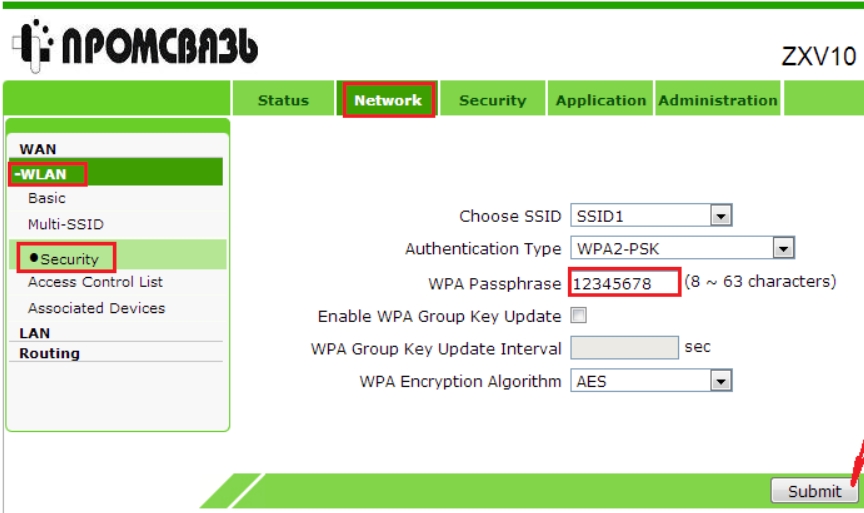
Видео
Многие компании, занимающиеся предоставлением услуг связи, предлагают своим абонентам готовые решения в виде установки и настройки маршрутизаторов. Как правило, для домашнего использования ими применяется оборудование, не отличающееся повышенными мощностями, что часто становится одной из причин сбоев их работы.

Как же быть клиенту, если такая неприятность произошла в самый неподходящий момент и срочно нужна полная исправность модема? Нередко выполнение заявки, отправленной пользователем в компанию провайдера, затягивается на какое-то время. Ниже представлено руководство, которое поможет в таких ситуациях самостоятельно решить возникшие сложности в минимальный срок.
Как настроить?
Постепенно операторы связи переходят на более новые и надежные аппараты. Например, «Белтелеком» с недавнего времени предоставляет маршрутизаторы «Промсвязь» модели ZXV10 H208L. Они более надежны и стабильны в работе по сравнению с бывшими «М-200А».
Прибор оснастили и более доработанным программным обеспечением, что сделало его web-интерфейс непривычным даже для бывалых клиентов компании.
Также у значительного числа абонентов «Укртелекома» возникли сложности с новым аппаратом, но сразу необходимо отметить, что в большинстве случаев проблемы не связаны с оборудованием, а просто следует его грамотно настроить.

Для настройки модема ZXV10 модели H208L потребуется выполнить следующие действия:
Примечание: если прибор новый или ранее не были скорректированы пароль и логин, то они указаны в сопроводительной документации к устройству. Наиболее часто используется ввод слова «admin» в оба поля.
Если не сработало, то придется произвести откат параметров роутера к заводскому состоянию, воспользовавшись клавишей «Сброс».

После удерживания этой кнопки прибор перезапустится. Потом для входа в конфигуратор можно будет применить стандартные код и имя.
- После авторизации отобразится панель управления устройства, если нет, то рекомендуется убедиться в корректности присвоения адресов в ПК. В «Виндовс ХР» они расположены в «Сетевых подключениях», в «Семерке» и более современных ОС – в «Центре управления сетями и общим доступом». Иногда требуется прописать роуты, а bat-файл с ними доступен на байфлаевском ftp-сервере;
- Войти в закладку «Network»;
- Далее в графе «Connection name» указать «PVC0» (подключение по «Бридж») и кликнуть «Удалить». Затем взамен этому подсоединению создать новое, но в режиме «Router». Для этого в графе «Connection Name» указать «Create WAN Connection»;
- После этого, в зависимости от используемого оператора и места нахождения, ввести имя в графе «New Connection Name» и значение в «VPI/VCI»;
- Из контракта с поставщиком услуг связи переписать имя и код в графы «Username» и «Password»;
- Клацнуть «Create».
Примечание: выполнив вышеописанные пункты действий, уже пользователь может выходить в глобальную сеть с компьютера.
Если требуется по вайфай обеспечить доступом в интернет еще несколько домашних девайсов, то следует перейти к изучению и исполнению следующего параграфа этой инструкции.
Как настроить беспроводную сеть?
С целью того чтобы заработала Wifi-сеть, потребуется произвести такие шаги:
- Войти в закладку «Network»;
- Затем – в раздел «WLAN»;
- Далее открыть «Multi-SSID»;
- Потом самостоятельно придумать оригинальное наименование и напечатать его в графе «SSID Name»;
- Кликнуть «Submit»;
- После этого войти в подраздел «Security»;
- Выбрать подходящий тип шифрования и, придумав сложный код, напечатать его в графе «WPA Passphrase»;
- Щелкнуть «Submit»;
- Готово.
Как проверить созданный вайфай?
Требуется с любого гаджета, оснащенного приемником вайфай-сигнала, один раз соединиться с беспроводной сетью – и в дальнейшем девайс уже станет подключаться к ней в автоматическом режиме.
С этой целью, например, на лэптопе следует осуществить всего несколько действий:
- Открыть перечень беспроводных подключений;
- Кликнуть по имени своего вайфая и соединиться, введя код доступа;
- Запустить браузер;
- Открыть любую страницу во всемирной паутине, например, «Ютуб» и включить видео. Если все прошло успешно, то воспроизведение контента должно идти и без торможений.
Настройка телевидения
Рассматриваемый маршрутизатор оснащен четырьмя портами LAN, что позволяет, кроме нескольких ПК, еще проводным соединением подключить и приставку для просмотра телевидения, к примеру, ZALA. В этом случае пользователь получает почти полный набор удовольствий от современного оборудования.
После подсоединения приставки к порту под номером «4» необходимо выполнить следующее:
- Руководствуясь самой первой инструкцией в этой статье, запустить веб-конфигуратор и авторизоваться;
- Открыть закладку «Network»;
- Затем перейти в раздел «WAN Connection»;
- В случае когда в перечне меню «Connection Name» отсутствует соединение PVC1 со значением 1/34 для VPI/VCI, потребуется его создать. С такой целью указать «Create WAN Connection»;
- В графе «New Connection Name» напечатать «ZALA»;
- После этого в строке «VPI/VCI» выставить «1/34»;
- Далее в «Type» указать «Bridge Connection»;
- Кликнуть «Create»;
- На этом этапе у роутера уже настроено подключение под «ТВ ЗАЛА», но еще надо выделить отдельный порт, куда подсоединяется приставка. Войти в закладку «Network»;
- Затем – в раздел «WAN»;
- Открыть «Port Mapping»;
- Оставить неизменным соединение «PVC0». Если есть, то убрать отметку с пункта «LAN4»;
- Клацнуть «Submit»;
- Далее в графе «WAN Connection» указать «ZALA» или «PVC1»;
- Установить галочку рядом с четвертым портом;
- Щелкнуть «Submit»;
- Готово.
![]()

Применение модемов Промсвязь ZXV10 H208L (сокращенно H208L) , вместо устаревших М-200А - это новый шаг в улучшении качества предоставляемых услуг проводного и беспроводного Интернета от компании Белтелеком. От своих собратьев новые модемы отличает повышенная надежность, производительность и более обширные функциональные возможности. Прошивка была основательно переработана, и, неподготовленный пользователь может растеряться, впервые встретившись с ней. У многих пользователей беспроводного Интернета, привыкших к старому интерфейсу прошлой линейке ADSL-модемов, возникают трудности настройки Wifi точки доступа на новых устройствах. В этой статье мы "познакомимся" с возможностями тонкой настройки модема Промсвязь H208L, установим модем в режим роутера и настроим точку доступа Wifi.
Знакомьтесь - Промсвязь ZXV10 H208L вид сверху:


Для начала настройки подключите к модему телефонный кабель (DSL), блок питания и сетевой кабель в желтый ПОРТ1. Противоположный конец кабеля соедините со своим компьютером или ноутбуком. Между устройствами установиться соединение и настройку можно продолжить. Запускаем интернет-браузер и в его адресной строке вводим 192.168.1.1 и жмем ВВОД. Если все сделано правильно, то мы увидим "админку" модема. Вот как она выглядит:

Если этого не произошло - проверяем правильность подключения кабелей, а также параметры IP-адресов в свойствах сетевого интерфейса на компьютере (Сетевые подключения для Windows XP, и Центр управления сетями и общим доступом в Windows 7). IP-адрес должен получаться автоматически. Иногда может помочь сброс настроек к заводским установкам, для этого тонким предметом зажмите кнопку СБРОС (см. изображение нижней части H208L) на 5-10 секунд и отпустите. Модем начнет перезагружаться и после загрузки его параметры будут соответствовать стандартным.
ВАЖНО: Некоторые интернет-браузеры некорректно отображают меню настройки, что приводит к невозможности настроить модем средствами этого браузера. К таким относится Mozilla Firefox, а также некоторые менее популярные программы для просмотра Интернета. Google Chrome, Opera и Internet Explorer отлично справляются с этой задачей, так что если у вас еще не установлен хотя бы один из них, то стоит это сделать прямо сейчас.
В поля Username и Password вводим стандартные admin admin, жмем кнопку Login и переходим в окно Device information. На вкладке Network (строка меню сверху) в поле Connection name выбираем PVC0 - это виртуальное соединение Интернета в режиме Bridge. Удаляем его, нажав кнопку Delete в нижней правой части экрана.

Далее - создаем вместо удаленного соединения, новое соединение режима Router. В строке Connection Name выбрано Create WAN Connection, заполняем поле New Connection Name (можно написать Byfly), заполняем поле VPI/VCI (для Минска 0/33), а также поля Username и Password - в них пишем свои логин и пароль для подключения к Интернету и жмем кнопку Create (Создать).

На этом этапе подключение к Интернету уже установлено и можно это проверить, открыв какую-нибудь страничку. Осталось только настроить беспроводную сеть Wifi. На вкладке WLAN-Multi-SSID в поле SSID Name вводим имя нашей Wifi точки доступа (в примере MYWIFI) и жмем кнопку Submit.

Пароль для Wifi задается в меню WLAN-Security, устанавливаем пароль и жмем Submit.

На этом настройка Wifi Byfly на роутере H208L закончена. Отсоединяем сетевой кабель от компьютера, подключаемся к нашей беспроводной сети, введя пароль и наслаждаемся всеми удобствами, которые предлагает беспроводной доступ подключения к Интернету.
Если самостоятельная настройка Wifi вызывает у вас трудности, вы можете обратится за помощью в компанию "Реаниматор". Кроме услуг ремонт компьютеров и ноутбуков в Минске на дому, мы также проводим настройку беспроводных и проводных устройств с выездом на дом к заказчику.
Читайте также:


